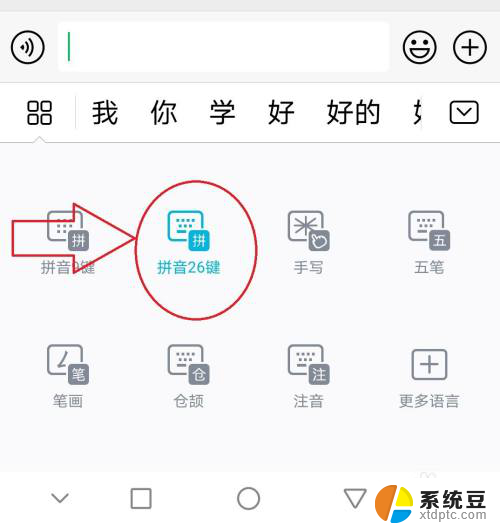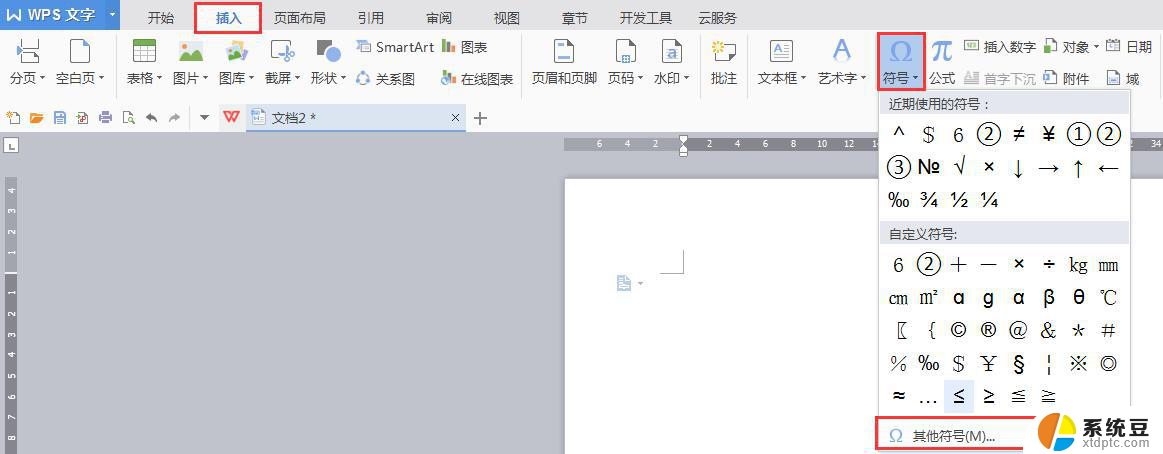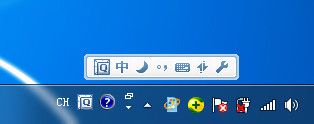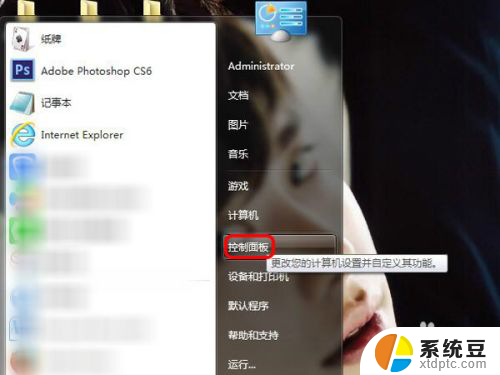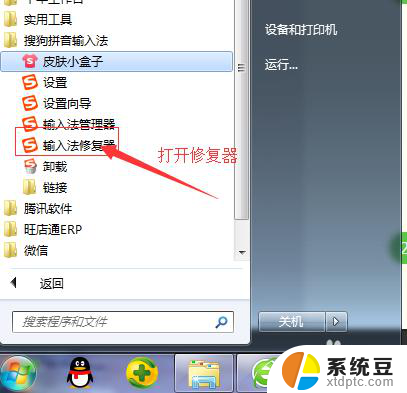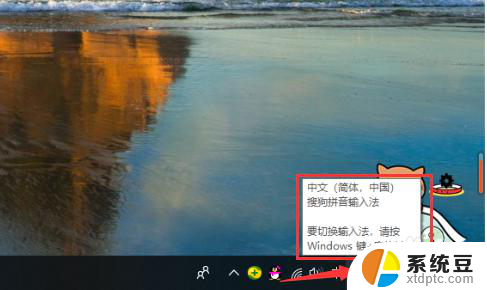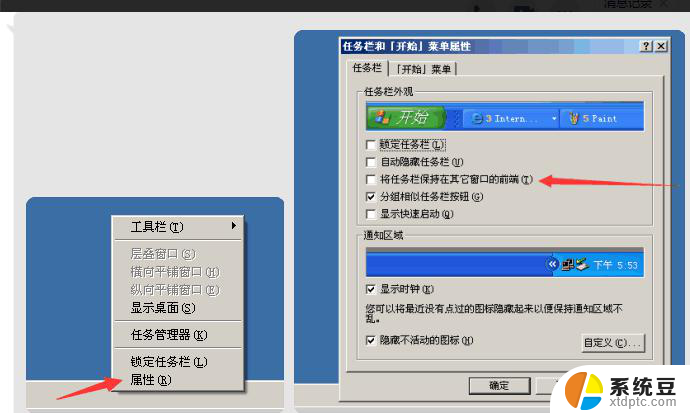百度输入法如何键盘不出现字母 字母输入法无法输入中文怎么解决
在使用百度输入法时,有时可能会遇到键盘不出现字母或者字母输入法无法输入中文的问题,这可能会给我们的日常使用带来一些困扰,不用担心这些问题都有解决办法。我们可以尝试重新启动输入法、检查输入法设置、卸载并重新安装输入法等方法来解决这些问题。通过简单的操作,我们就可以轻松解决输入法无法输入中文的困扰,让我们的使用体验更加顺畅和高效。希望以上方法能够帮助到大家解决这些问题,让我们的输入体验更加愉快!
步骤如下:
1.在你的电脑左下方找到这个“开始”的功能键。
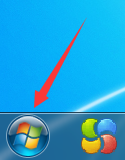
2.找到方框中框选出来的“控制面板”
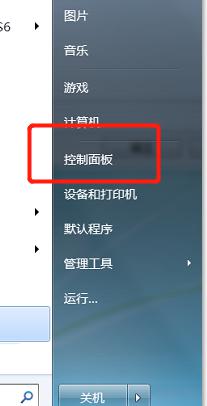
3.找到“时钟和语言区域”

4.点开“更改键盘或者其他输入法”
5.在“键盘和语言”这个选项下,找到“更改键盘”

6.在跳出来的新页面上,咱们找到自己常用的那个输入法。并点上去。然后右边找到“属性”这个选项。

7.然后在新的页面左下角找到“恢复本页默认设置”。这个时候再试试能不能够打字。有没有解决问题。如果没有解决问题的话,咱们再用下面第二个方法试一下。
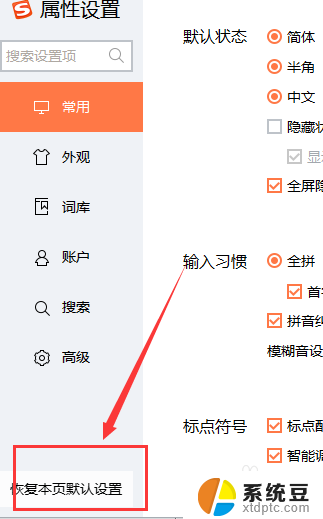
8.咱们还是回到刚才点击输入法的地方。还是选中你常用的输入法。这个时候再点击右边的“删除”键。把你常用的这个输入法删除掉。
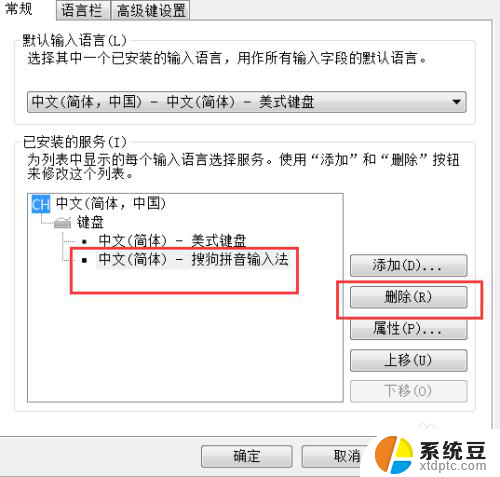
9.删除后,页面就是下面这个样子了。刚才选中的输入法被删除掉了。然后咱们在右边再找到“添加”这个选项
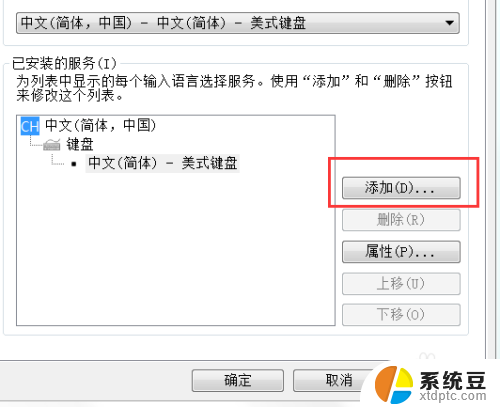
10.再目录里面咱们找到刚才删除掉的输入法。将它再次添加进来。并点击确定。

11.再次添加以后,页面就会变成这样。然后你的电脑下方也会出现输入法的状态栏。你再试试能不能够输入汉字。一般显示栏出来了问题就能够解决了。希望我的办法能够帮助到你。
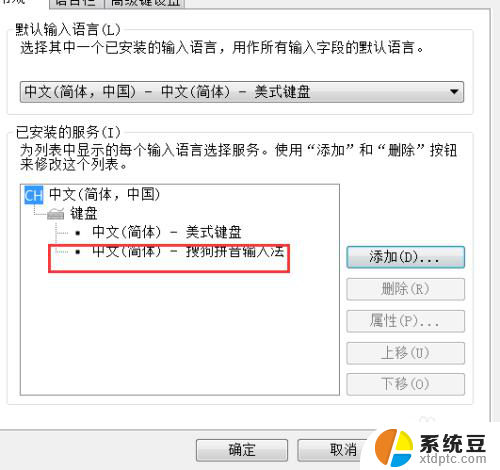
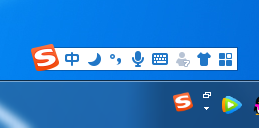
以上就是关于百度输入法如何解决键盘不出现字母的全部内容,如果有遇到相同情况的用户,可以按照小编的方法来解决。